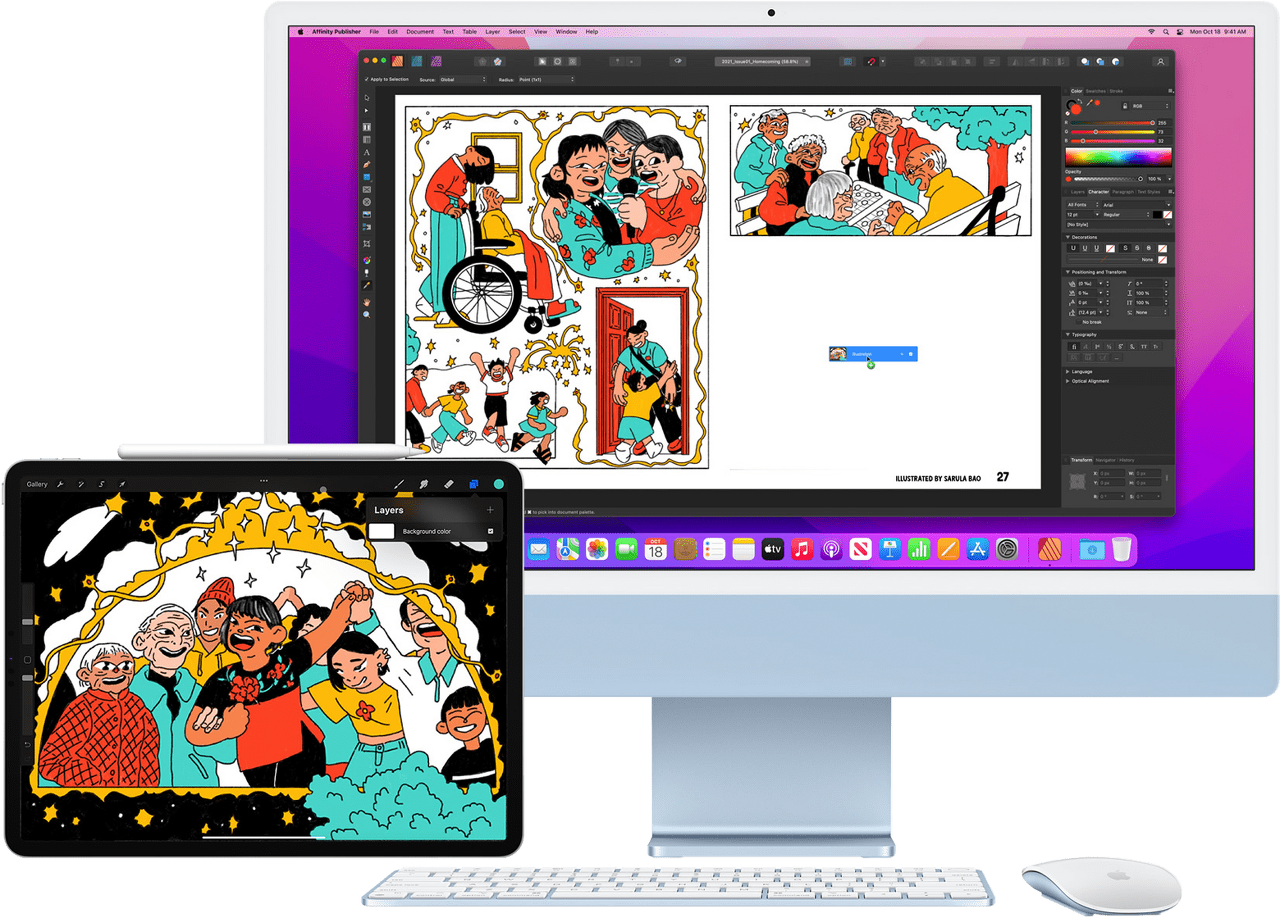안녕하세요, 마비딕입니다.
오늘은 맥 몬터레이 12.3 정식 업데이트와 아이패드 15.4 업데이트로 인해 추가된 유니버셜 컨트롤에 대해 소개하고자 합니다.
사용가능한 OS
| Mac OS | iPad OS |
| Monterey 12.3 정식 버전 이상 | iPad OS 15.4 정식 버전 이상 |
사용가능한 기기
| Mac | iPad |
|
|
사실상 OS 기준을 충족하는 기기는 모두 유니버셜 컨트롤이 사용 가능합니다.
활성화 방법
유니버셜 컨트롤 기능은 정식 OS에 추가는 되었지만 아직 베타 버전으로 남아있습니다.
따라서 맥에서 직접 유니버셜 컨트롤을 활성화시켜주어야 합니다.
아이패드는 따로 설정이 필요하지 않습니다.
1. 맥 OS 제어센터를 클릭 후, [ 디스플레이 ] 항목을 클릭합니다.

2. [ 디스플레이 환경설정 ]을 클릭합니다.
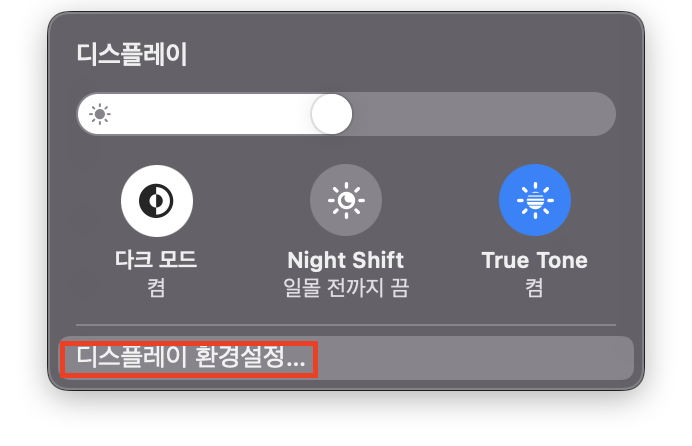
3. 디스플레이 설정에서 [ 유니버셜 컨트롤 ] 항목을 클릭합니다.

4. 아래의 3가지 항목을 모두 체크합니다.
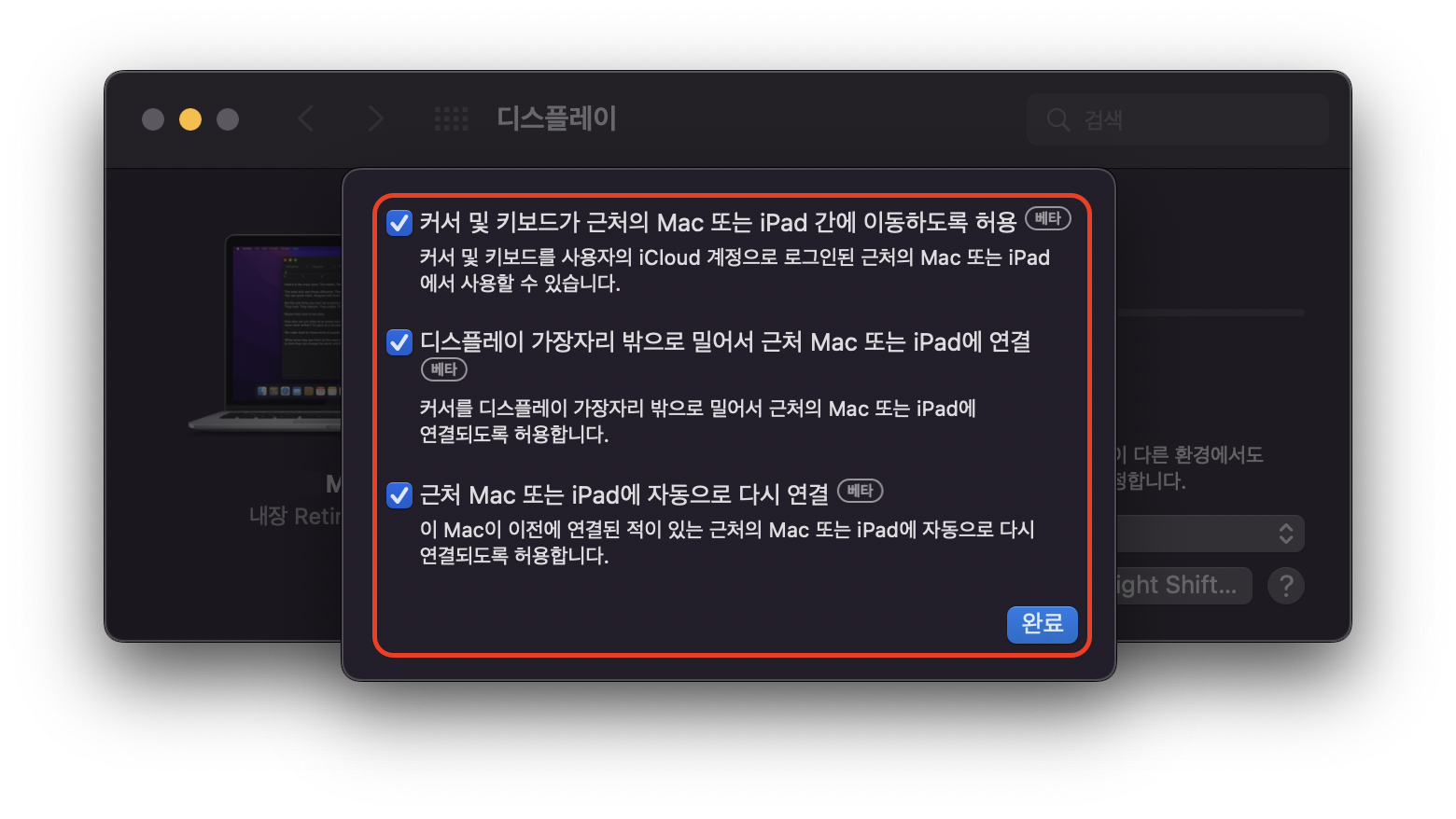
사용법
위와 같이 모든 유니버셜 컨트롤을 활성화했다면 사용은 매우 간단합니다.
소지하고 있는 아이패드와 맥을 근처에 놓은 뒤 동일한 와이파이에 접속하면 됩니다.
와이파이와 함께 둘중 하나의 기기라도 블루투스를 활성화 시켜놓아야 합니다.
글쓴이의 테스트 결과, 동일한 와이파이라 하더라도 2개의 기기 중 어느 1개의 기기라도 블루투스를 켜놓지 않는 경우 유니버셜 스튜디오를 사용할 수 없었습니다.
모든 설정을 완료하면 맥에서 마우스 커서를 왼쪽 혹은 오른쪽 끝으로 이동하면 자동으로 아이패드 화면으로 넘어갑니다.
클릭 시 유튜브로 이동합니다.
결론
유니버셜 컨트롤로 인해 앞으로의 애플 생태계가 한층 더 완벽히 완성되었다고 생각됩니다.
아직은 베타 버전이라 자잘한 오류가 있지만 오류에 비해 누릴 수 있는 편의성이 매우 크니 지원하는 기기를 가지고 계신 분은 체험해보시기 바랍니다.
감사합니다.
Copyright 2022. 마비딕 all rights reserved.
'IT > 정보' 카테고리의 다른 글
| 맥 카카오톡 PC버전 설치 방법 및 링크 (2) | 2022.04.11 |
|---|---|
| 카카오톡 보이스톡 및 페이스톡 데이터 소진량 확인하기 (0) | 2022.03.29 |
| 유튜브 데이터 사용량 및 데이터 절약 방법 (0) | 2022.03.26 |
| 네이버 검색등록, 서치어드바이저 웹마스터도구 등록하기 (0) | 2022.03.19 |
| 아이폰, 아이패드 최적화 방법과 배터리 수명 늘리기 (0) | 2022.03.15 |